İnternet'i bilgisayarına Wi-Fi ile bağlayan kullanıcı, mükemmel kalitede veri aktarımı bekler. Ancak istenen her zaman olmaz, çünkü kablolu İnternet'in aksine, kablosuz bir ağın hızı birçok faktöre bağlıdır. Dizüstü bilgisayarınızdaki Wi-Fi ile İnternet'in düşük hızını anlamak için her nedeni sırayla incelemeniz gerekir.
Wai Fai'nin çalışmasını etkileyen olası faktörler
Aşağıdaki faktörler kablosuz İnternet performansının kalitesini etkileyebilir:
| Nedenler | Açıklama |
| Yanlış verici ayarları | Ekipmanı, yönlendirici modelini, anten sayısını, ayarlarını ve dalgaları iletme yeteneğini dikkatlice seçmek iletim hızını etkileyebilir |
| Yönlendirici mesafesi | İyi bir yönlendirici modeli seçseniz bile, dizüstü bilgisayardan çok uzakta kurarak, beklenen sonucu alamayabilirsiniz. |
| Virüsler ve sistem tıkanıklığı | PC aynı anda çok sayıda açık pencereyle aşırı yüklenmiş veya sistem bir virüs bulaşmışsa, verici cihazların kalitesinden bağımsız olarak düşük bir hız sağlanır. |
| Sürücüler | Eski veya yanlış |
| Donanım arızası | Örneğin, hasarlı bir anten |
| Çok sayıda bağlı cihaz | Ayrıca, her birinin gücü bireyseldir ve en zayıf cihazda veri aktarımı yavaşlar |
| Yazılım | Yönlendirici kabuğu eski, bunun için programın yeni sürümünü üreticinin resmi web sitesinden indirmelisiniz |
Bir dizüstü bilgisayarda Wi-Fi hızı nasıl artırılır
En hızlı seçenek, bir DNS sunucusunu yüklemektir, tamamlamak için aşağıdaki adımları tamamlamanız gerekir:
- DNS Jumper yardımcı programını indirip yükleyin: Dns_jumper_v2.0;
- arşivi açma ve yönetici olarak çalıştırma;
- sol sütundaki ekranda "Hızlı DNS" yi tıklayın;
- açılır pencerede “Sıralama yok” seçeneğini bulmalı ve işaretlemelisiniz;
- daha sonra "DNS sunucularını test et" komutunu çalıştırın, otomatik modda program en kabul edilebilir olanı belirler;
- Son seçimden sonra, "DNS sunucusunu uygula" yı tıklayın, başarılı kurulum hakkında bir sinyal verilir.
Çalışma sonuçlarını "Ağ Ayarları" nda kontrol edebilirsiniz.
Bir Wi-Fi yönlendiricinin hızı nasıl artırılır
Hızı artırmak için herhangi bir eyleme başlamadan önce, başlangıçta düşmesinin veya başarısızlığının nedenini belirlemek önemlidir. Ve ancak bundan sonra sebebi ortadan kaldırmak için bir veya daha fazla seçenek uygulayın.
İnternet hızındaki düşüşe yönlendiricinin dahil olup olmadığını kontrol edin
Bu durumda yönlendiricinin ne kadar olumsuz bir rol oynadığını kontrol etmek için, dizüstü bilgisayarın Wi-Fi ile olan bağlantısını kesmeniz ve yönlendiricisiz ve yönlendiriciyle İnternet hızını ölçmek için kablolu İnternet'e bağlanmanız gerekir.
Göstergeler değişmezse, neden farklıdır, ancak düşerse, neden hala yönlendiricide.
Yönlendirici ayarlarınızı kontrol edin
Herhangi bir yönlendiricinin ayarlarında, bir enerji tasarrufu modu vardır, İnternet hızı çalışma seviyesine bağlıdır. Üreticiler bu işlevin adını farklı verir, ancak öz değişmez, enerji tasarrufu modu sağlar. İsimler “İletim Gücü” veya “Sinyal Gücü” olabilir, cihazın gücü çalışma kalitesine bağlıdır.
Gücün gücünü kontrol etmek için, işlevin otomatik modu varsa, kapatın ve manuel olarak tüm parametreleri maksimuma ayarlayın.
Yönlendiriciniz için en iyi yeri bulun
Ağı dairenin herhangi bir köşesinde kullanmak önemliyse, yönlendiriciyi ortasına yerleştirmeniz gerekir. Ancak, birçok nesnenin sinyal gücünü veya bir bütün olarak geçişini engelleyebileceğini düşünmek önemlidir, örneğin metal borular, büyük ev aletleri, duvarlar ve bir elektrik kablosu.
Önemli! Yönlendiricinin kabul edilebilir konumunu belirlemek için NetSpot veya Heatmapper gibi özel programlar kullanmanız gerekir. Sinyal yayılım modelinin ve kalitesinin bir görünümünü sağlarlar.
İşlemci parazitini ortadan kaldırın
Bu sorunun oluşması, dizüstü bilgisayarın işlemcisinin ve ağ bağdaştırıcısının frekansının çakışması nedeniyle oluşur. Her şey onun içinde bir kütle içinde birleştirildiğinden, böyle bir sorunun ilgili olduğu bir dizüstü bilgisayarda.
Önemli! Bundan kaçınmak için, paraziti ortadan kaldıracak ve yüksek hız verecek harici bir uzaktan Wi-Fi modülü kullanmanız gerekir.
Bu durumda, pili şarj etmek için düşük güce sahip yerleşik dizüstü bilgisayar modüllerini kullanmak mantıklı değildir, çünkü evde çalışma esas olarak ağdan gelir.
Modem yazılımını güncelleme
Yönlendiricinin bellenimini kontrol etmelisiniz, üreticinin web sitesinde güncel değilse, en son modeli indirip yükleyin. Böyle bir sorun sadece kullanılan yönlendiricide değil, aynı zamanda sadece satın alınmış olanda da ortaya çıkabilir.
Ücretsiz bir kanalı açın
Yönlendirici ilk bağlandığında, tüketicinin parazitsiz çalışmasını sağlayacak en serbest kanalı otomatik olarak seçecektir. Ancak zamanla, çok sayıda kullanıcı ağa bağlandığında, kanal yeniden başlatılacak ve başarısız olmaya başlayacaktır.
Bu nedenle, bu işlemi, örneğin InSSIDer programını kullanarak, ağ tanılama aracılığıyla düzenli olarak izlemelisiniz.
Faydalı ipuçları
Veri aktarımının nasıl hızlandırılacağı sorusuna cevap almak için bir dizi önlem almanız gerekir. Hızı artırmak için temel adımlara ek olacaklar.
Mesafeyi kesin
Yöneltici, teknik özelliklerini ve gücünü açıkça tanımlayan kullanım talimatlarına sahiptir. Bu nedenle, üreticinin önerilerine kesinlikle uyulmalı ve belirli bir mesafede kurulmalıdır.
Önemli! Beyan edilen mesafedeki hafif bir azalma sadece daha iyi bir bağlantı sağlayacaktır.
Bölüm sayısını azaltmaya çalışın
Bir ev yönlendiricisi kullanıyorsanız, sinyal kalitesi konumuna bağlı olduğu için yaşam alanının boyutunu göz önünde bulundurmanız gerekir. Arka odada bulunan bir cihaz, örneğin mutfakta çalışırken, sinyal iletim seviyesini yavaşlatan ekipman ve mesafeden çok sayıda duvar olarak bir engel alacaktır. Bu nedenle, mükemmel kalite beklememelisiniz.
Bir ofis yönlendiricisi kullanırken hızda bir düşüş olması durumunda, bunun nedenini aramalısınız. Bu tür ekipman, engellerin sayısı için tasarlanmıştır ve meydana gelmelerine bakılmaksızın verimli bir şekilde çalışmalıdır.
Tekrarlayıcı kullanın
Tekrarlayıcılar sinyali çoğaltır, iletimini hızlandırır, cihazı yaz aylarında çardakta çalışmak istediğinizde kır evlerinde kullanmak önemlidir. Geniş bir alana sahip ofis binalarında ve klasik bir sivil yönlendiricinin kullanımında, tekrarlayıcılar da ilgilidir.
Güçlendirilmiş antenler kullanın
Daha güçlü bir sinyale sahip bir yönlendirici düzenlemek için ek antenler özel mağazalarda satılmaktadır. Bunları kendiniz de yapabilirsiniz. Antenin kullanılması veri iletimini geliştirmeyi mümkün kılacaktır.
Ek cihazların bağlantısını kesin
Mevcut durumda hızı daha da artıracak, kullanımı şu anda ilgisiz olan ek cihazların bağlantısını kesmek gerekir.
Kablosuz video hızını artırmanın yolları
Tartışılan sorunlara ek olarak, İnternet hızı, sağlayıcı tarafından yapılan ayarlara da bağlı olabilir ve bu da ayda MGB kullanımı sınırını sınırlayabilirken, varsayılan olarak İnternet sınırsızdır. Bu nedenle, hızda beklenmedik bir düşüş olması durumunda, ayrıca sağlayıcınızla iletişime geçmelisiniz.
Bir dizüstü bilgisayarda hız düşüşü sorunun ne belirlemek için bir sonraki yol "Görev Yöneticisi" göstergeleri çalışmaktır. Bunu yapmak için, aşağıdaki tuş bileşimine [ALT] + [CTRL] + [Sil] tuşlarına basın ve açılan pencerede performans sekmesine bakın. İnternet kapalıyken, ağ tıkanıklığı olmamalıdır, eğer her şey tersi ise "Arka plan süreçleri" ne gitmeli ve göstergeleri orada incelemelisiniz. Aynı anda çalışan programlar bulursanız, RegOrganizer gibi özel bir program kullanarak her şeyi temizlemeli ve bölümü iş yükünden kurtarmalısınız.
Program bir şeyi kaldırmadıysa, "Otomatik başlatma programları" bölümündeki fazladan öğeleri manuel olarak da değiştirebilirsiniz.
Ayrıca, bilgisayarınızda virüs olup olmadığını kontrol etmeniz gerekir, bunu gerçekleştirmek için virüsten koruma programının ücretsiz sürümünü PC'nize yükleyerek kullanabilirsiniz. İşletim sistemini taradıktan sonra hız artmalıdır.
Hız artışı olmazsa, sürücüler değiştirilir. Bu işlemin kanıtlanmış sürücü paketleri yoluyla yapılması daha iyidir.
Yönlendirme ayarlarını hatırlamak gereksiz olmayacak, işletim sistemine zarar vermeden aşağıdaki şekilde sıfırlanabilirler:
- Başlat menüsünde, “Komut İstemi” ni bulun, simgesini bulun ve “Yönetici olarak çalıştır” ı tıklayın, “Çalıştır” penceresi açılacaktır;
- pencereye cmd girin ve "Tamam" ı tıklayın, komut satırı olan siyah arka plana sahip bir pencere açılır;
- rota - f pencereye girin ve [Enter] tuşuna basın, daha sonra İnternet kaybolacaktır;
- hemen bu satırda boşluk bırakmadan ipconfig / renew girin ve tekrar [Enter] tuşuna basın;
- sonuç yoksa, pencereye alternatif netsh winsock reset kataloğunu girmeniz gerekir.
Bir Wi-Fi video bağlantısının hızı nasıl ölçülür
İnternetin hızını ölçmeye başlamadan önce, birkaç hazırlık anı gerçekleştirilir:
- tüm programları ve uygulamaları kapatın;
- Windows'ta ağ sürücülerini kullanarak Güvenli Mod'a geçin, bunun için bilgisayar başlatılırken, yeniden başlatma seçenekleri görünene kadar F8 tuşuna basın.
Önemli! Doğru verilerin elde edilmesi seçilen ağa bağlanma yöntemine bağlıdır. İleri ve geri bağlantı hızı verilerini kontrol etmek için en iyi seçenek bir ağ kablosu kullanmaktır.
İnternetin hızını incelemek için özel programları ve çevrimiçi servisleri kullanabilirsiniz. Bunlar:
- Speedtest.net - başlatarak, kullanıcı test ettikten sonra kısa bir rapor alabilecektir. Buna ek olarak, servis ek olarak fonksiyonların kullanılmasını mümkün kılar - sonuçları diğer kullanıcıların göstergeleriyle karşılaştırarak, belirli bir kullanıcının tüm kontrolleri için göstergeleri saklar, en iyi ağ parametrelerine sahip sağlayıcı hakkında veri alır.
- DOMains Whois, çok hızlı çalışan ve İnternet kanalının bant genişliği de dahil olmak üzere sisteme tam bir genel bakış sağlayan Rusça bir programdır.
- Speakeasy Hız Testi - uygun fiyatlı işlevselliğe ve basit bir uygulamaya sahiptir.
Önemli! Analiz sonuçlarının birçok faktörden etkilendiği için tüm programların bir İnternet bağlantısı için mümkün olan maksimum göstergeleri belirlemeyeceği ve farklı sonuçlar sağlayacağı akılda tutulmalıdır. Böylece hızı belirleme sonuçları yaklaşık olacaktır.
Bu seçeneklere ek olarak, torrent izleyicileri kullanabilirsiniz, bunun için herhangi bir dosyayı indirmeye yerleştirebilir ve hız değişikliğini inceleyebilir, böylece maksimum değeri belirleyebilirsiniz. Aynı zamanda, alınan veriler megabayt cinsinden olacak, megabayta dönüştürülmeli ve 8 ile çarpılmalıdır.
Sonuç
Yönlendiricinin ilettiği İnternet hızını, çok sayıda olabileceği düşmesinin nedenini anladıktan sonra çeşitli şekillerde artırabilirsiniz. Kablosuz ağın nüanslarını dikkate almalısınız, kalitesi birçok faktöre bağlıdır - fiziksel engeller veya çok sayıda tüketicinin varlığı. Bu nedenle, İnternet hızının neden düştüğünü ve nasıl artırılacağını bulmak için, tesislerin özelliklerini, ekipmanın uygulama yöntemini, sağlayıcının çalışmasını vb. Dikkate almak gerekir.


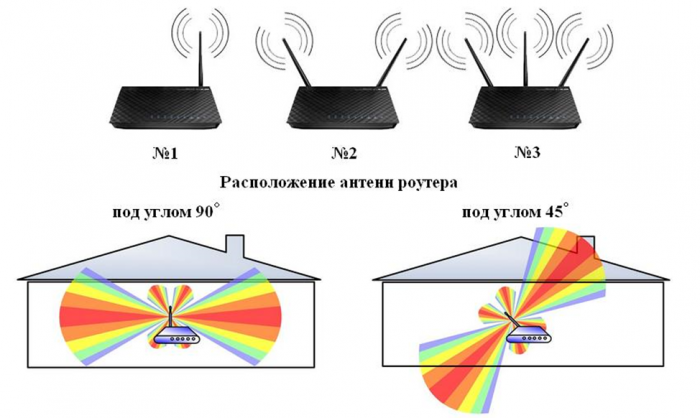

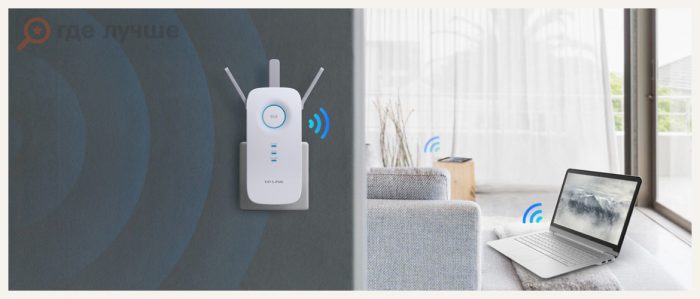
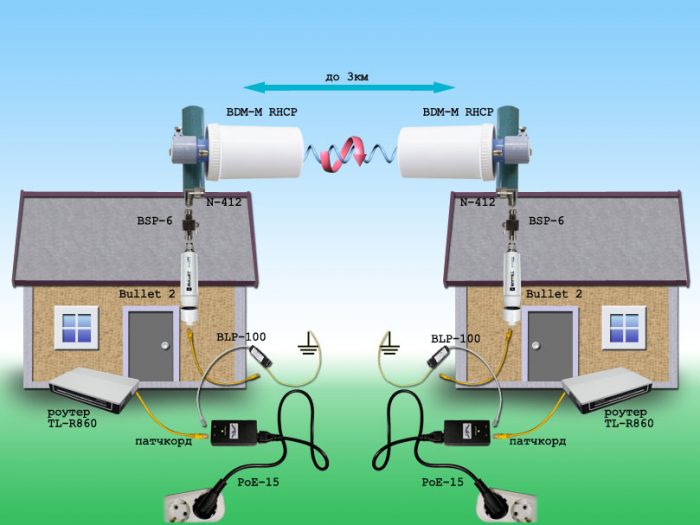
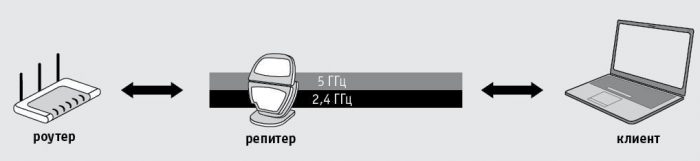

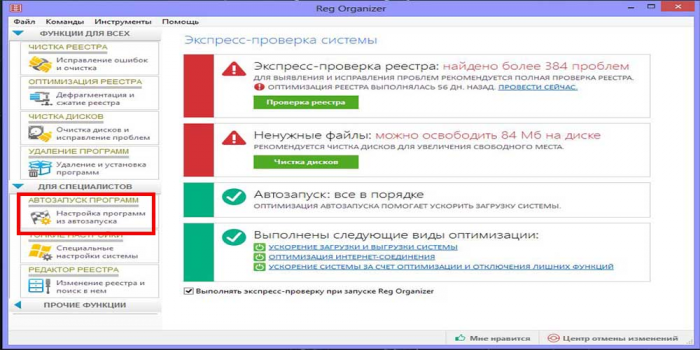
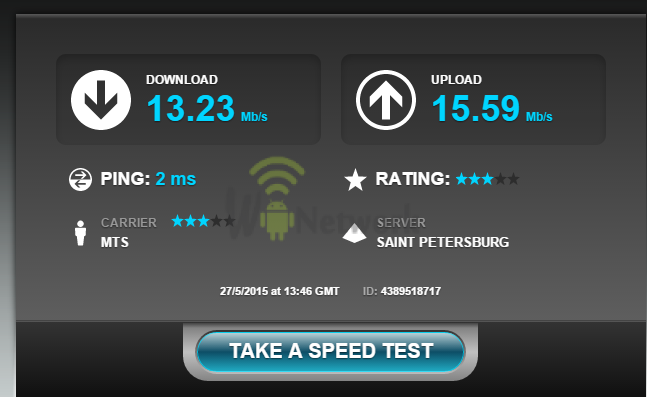
 Klavye dizüstü bilgisayarda çalışmıyorsa ne yapmalı
Klavye dizüstü bilgisayarda çalışmıyorsa ne yapmalı  Dizüstü bilgisayardaki pil göstergesi neden yanıp sönüyor
Dizüstü bilgisayardaki pil göstergesi neden yanıp sönüyor  Farklı markaların dizüstü bilgisayarlarında klavyeyi kilitleme ve kilidini açma
Farklı markaların dizüstü bilgisayarlarında klavyeyi kilitleme ve kilidini açma  Bir dizüstü bilgisayarda ekran kartı nasıl kontrol edilir ve test edilir
Bir dizüstü bilgisayarda ekran kartı nasıl kontrol edilir ve test edilir  Dizüstü bilgisayar neden kablosuz ağa bağlanmadı?
Dizüstü bilgisayar neden kablosuz ağa bağlanmadı? 

